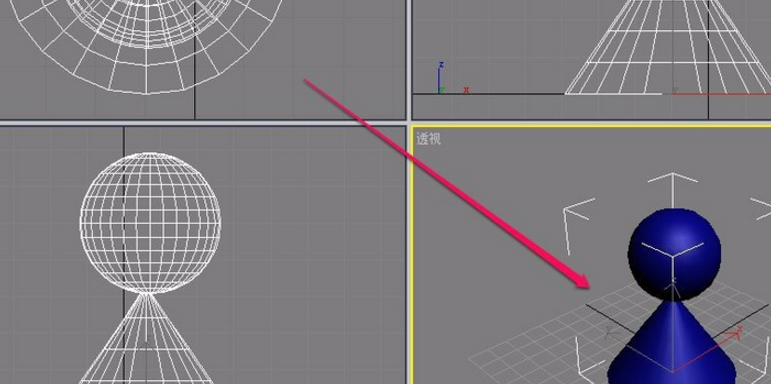3dmax是三维动画渲染和制作软件,同时3dmax也是很实用的建模工具,那如何使用3dmax设计出精美的家具模型呢?下面是3dmax家具建模教程,一起来学习吧!
1、3dmax家具建模教程介绍
在本系列的课程当中,会使用3dmax软件制作比较复杂的模型。本课程有些难度,适合看完基础教程的人观看,为学习者全面展现了的完整制作思路和流程方法。

课程运用3dmax,深度讲解每个操作步骤,确保学员掌握《软布褶皱休闲椅》的建模的基本流程。
课程适合三维设计师,设计院校学生及设计爱好者学习,想要学习的朋友可以点击下面的链接进行学习。
点击试学:3dmax家具建模《休闲褶皱软椅建模》案例详解【素材下载】
2、如何使用3dmax制作椅子
1、打开3dmax,在右侧的创建面板中选择标准基本体→长方体。
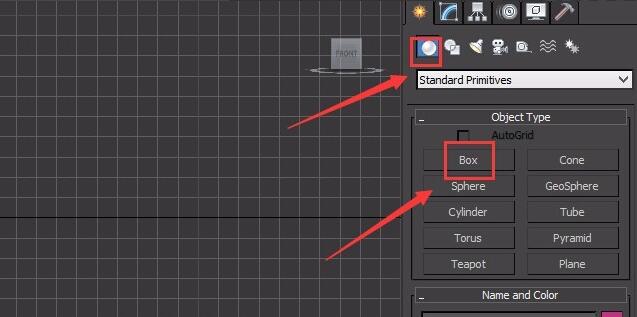
2、在视图中绘制出一个长方体,再修改一下参数。
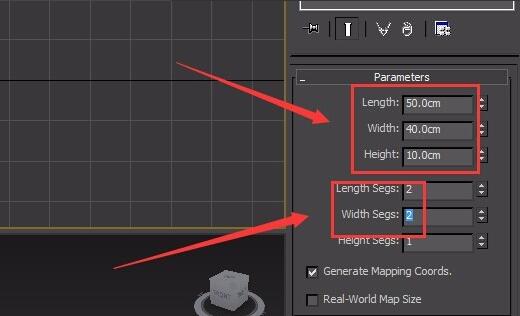
3、鼠标左键选择绘制出的长方体,右键点击,在弹出的右键菜单中选择转换为可编辑网格。
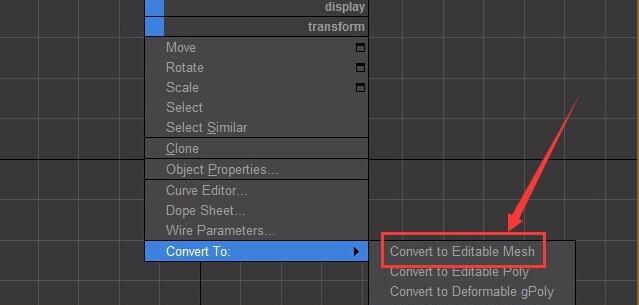
4、按下数字4键进入多边形层级,然后在透视图中选择两个侧面,找到“挤出”选项,设置将值。
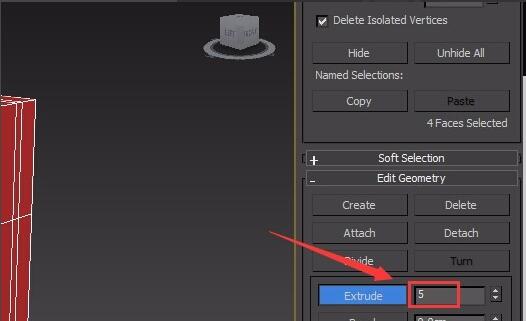
5、重复上一步操作,将上下两个面也使用挤出,下面的多挤出一次。
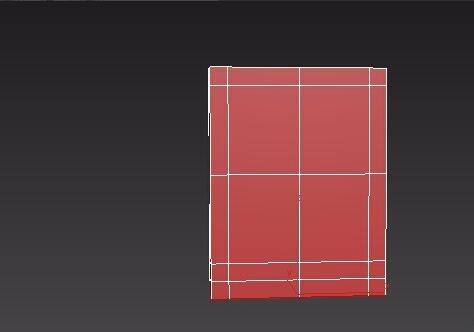
6、在透视图中选择下面挤出的面进行挤出3次。
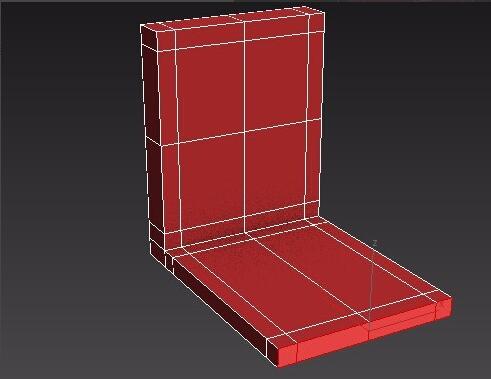
7、选择整个物体,然后在“平滑组”中选择1,再将该物体进行一级平滑操作。
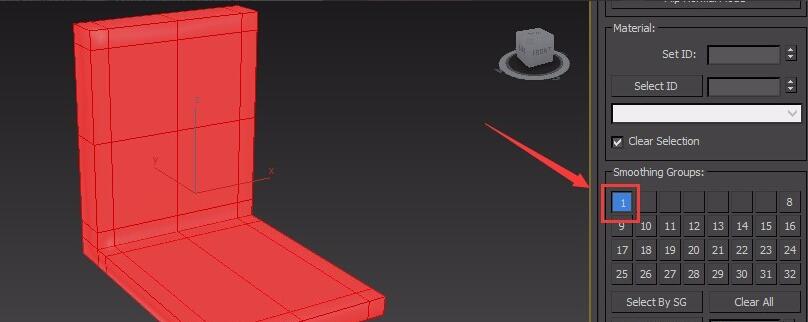
8、按下数字1键,然后进入点子层级设置该物体的形状。
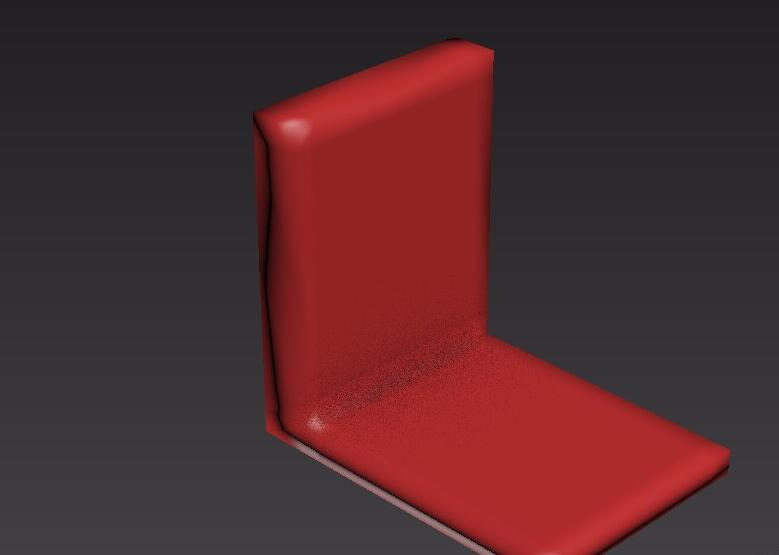
9、回到标准基本体列表选择长方体命令,然后在顶视图里绘制一个5x5x5的立方体,设置段数。
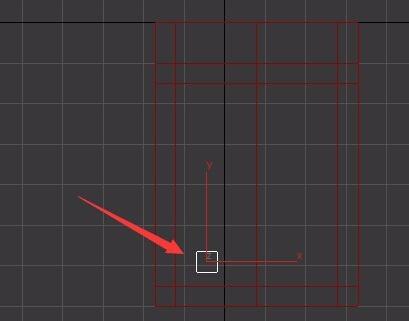
10、选择绘制出的长方体,然后鼠标右键点击选择“转换为可编辑网格”,再按下数字4键进入多边形层级,在透视图里选择下面的一个面,找到倒角命令,设置倒角值,重复该倒角操作10次,椅子腿就成功制作出来了。
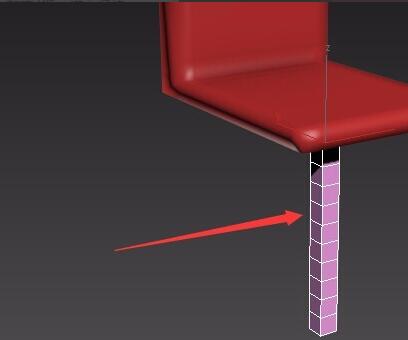
11、选择制作好的椅子腿,为其添加一个弯曲修改器并设置参数。
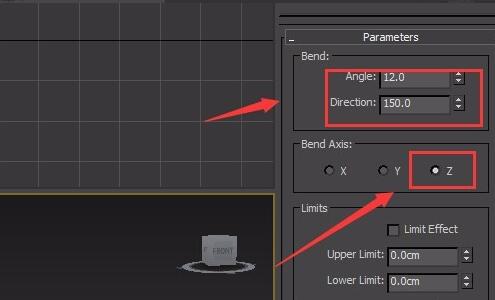
12、再选择制作好的椅子腿,然后按下Shift键再复制出三个并且调节一下位置即可。

3、3Dmax工具建模技巧
1,在顶视图建一个多边形。
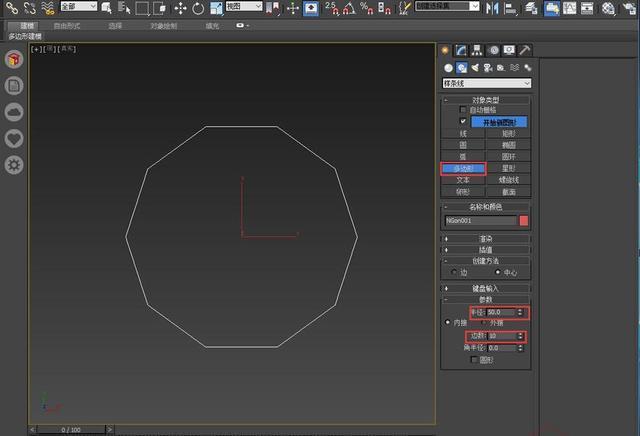
2,利用挤出命令,挤出分段。
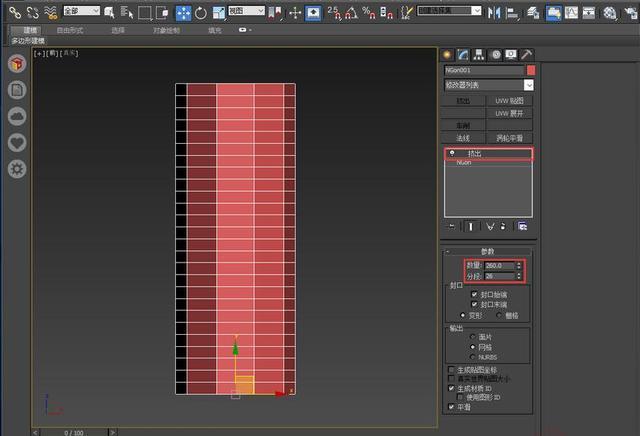
3,转化为可编辑多边形,加一个FFD4*4*4命令,进入控制点层级,调节形状。

4,为模型添加一个扭曲命令。
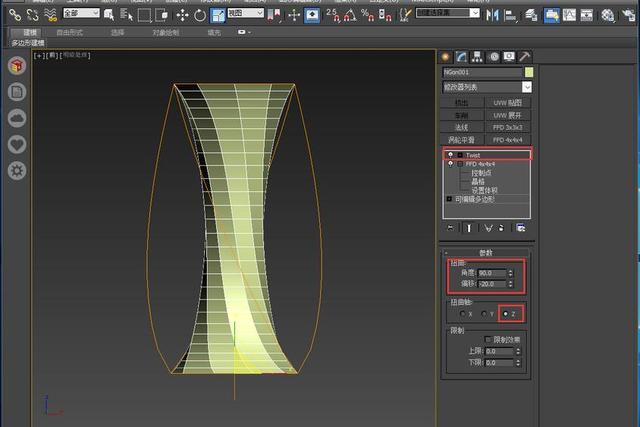
5,间隔选中一条横线,利用环形命令选择一列,去掉首位一段,按住ctrl点面层级会转化到全选面,分离所选图形。

6,进入面层级,选中所有面,执行插入命令,插入一个面。

7,进入边层级,选择中间任一条线,点石墨工具里面的生成拓扑,选择一个合适的图案。

8,依次选择其他边,生成拓扑。

9,进入面层级,全选所有面,由于收尾两个面比较小,所以减选掉,插入面。
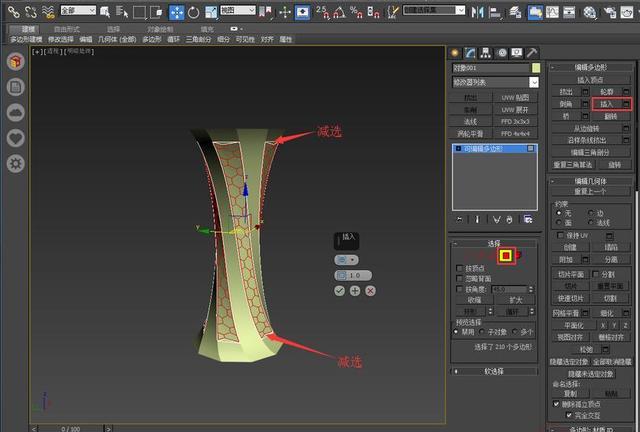
10,再次执行插入命令,按多边形插入1mm。进入点层级,选中所有点,焊接。

11,为了美观,可根据自己喜好拖拽一个弧边(这里可以用切角命令),做好之后添加壳命令。
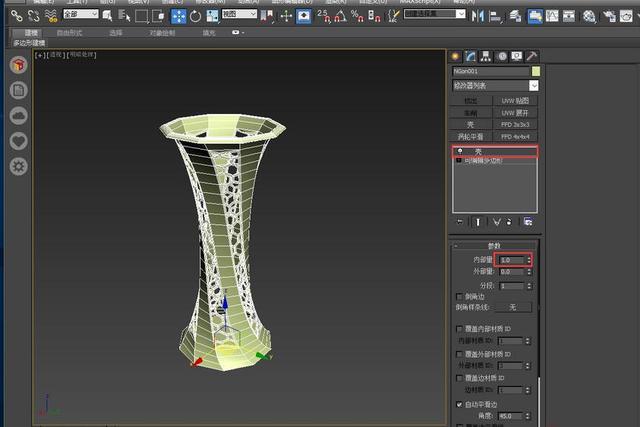
12,再次添加涡轮平滑命令。

13,附上材质,渲染一下。

这么好的教程不学习就可惜了,让我们一起学习该教程吧!
点击,就可以免费试学!
,3dmax建模,3dmax基础